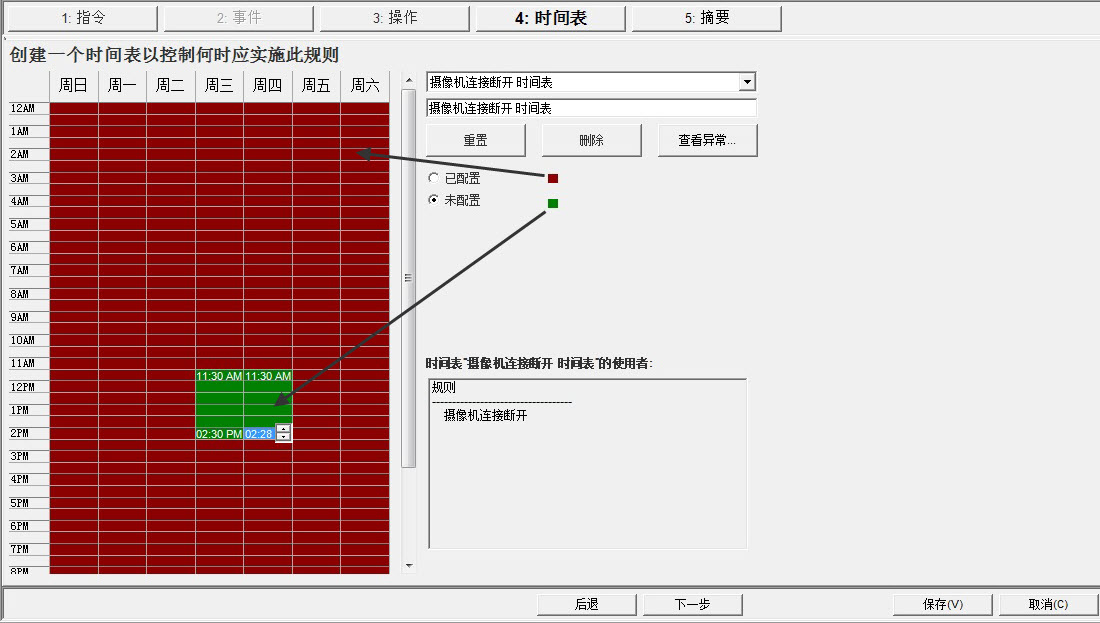
时间表或时间段是要定义的最后一个规则元素。“时间表”对话框用于按周指定应激活或停用新规则的时间。您可以为不同的规则设置不同的警报时间表。
可以定义何时实施整个事件检测和执行操作系统。一般,可以全天实施规则(事件 + 操作 + 时间表),但通常,您可能想按时间表实施规则。例如,可能仅在周末,或不包括周末,或仅在上午和夜间的特定时间。
如果在“规则概述”中禁用“规则”,则会忽略时间表,并且不会触发此规则的操作。
警报时间表可以分钟为间隔进行设置。默认情况下,时间表将完全为红色(警报)。
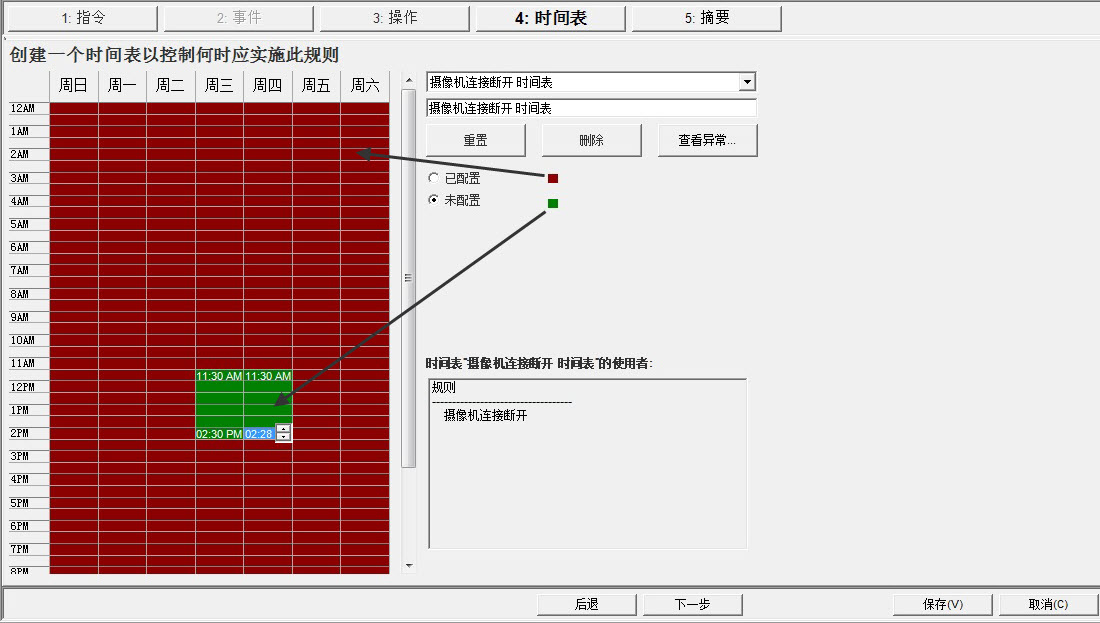
修改警报时间表:
1. 在“名称”字段中为新时间表指定一个描述性名称,或者通过从“新建时间表”下拉字段中选择现有时间表来重复使用此时间表。
2. 如果要创建新时间表,请选择“警报”或“非警报”选项。使用鼠标,单击日期和时间间隔方块。
• 您可以以分钟为单位进行设置。在一列中至少单击两个方块。将鼠标置于该列中第一个方块或最后一个方块的上方(最早或最晚的小时间隔)。将出现箭头范围按钮。单击箭头,以分钟为单位更改时间。
3. 单击“查看例外”以便设置此每周时间表的例外情况。例如,例外可以是节假日。
a. 要设置例外,请将每半个小时的增量标记为红色或绿色。红色表示已锁定,绿色表示已取消锁定。
b. 如果某个日期已包含异常,则会在日历中以粗体显示该日期。当前日期用蓝色突出显示。
4. 单击“确定”保存所做的更改,或者单击窗体顶部的 X 以便在不保存对当前日期所做的更改的情况下关闭此窗体。
5. 单击“下一步”移至规则向导中的下一对话框。“摘要”显示已创建的规则的基本元素。
|
注意: 您可以在多条规则之间重复使用规则元素。例如,如果您具有两条规则,两条规则均可使用相同的时间表或操作。例如,请勿创建两个均为 24/7 的时间表。 |